2010Excel数据有效性:如何减少录入数据的错误?
Excel强大的制表功能,给我们的工作带来了方便,但是在表格数据录入过程中难免会出错。Excel 2010的“数据有效性”功能,可以限定允许输入的数据类型和范围。那么如何减少录入数据的错误?下面小编就教大家一个非常实用的小技巧,一起来看看吧!
设置数据有效性——防止数据录入出错,例如计算机成绩在0-100以内。你是否有这样的经历,每天要输入大量数据,但怎么能减少录入数据的错误呢,小编今天就教你一个非常实用的小技巧。
设置数据有效性——防止数据录入出错
A)选中要输入数据的单元格。
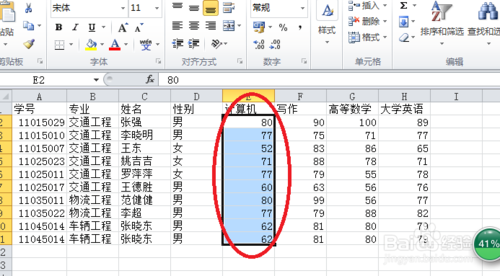
B)点击数据——数据有效性。
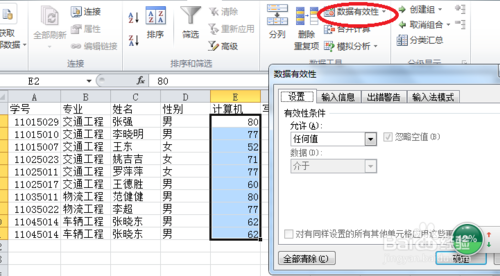
C)在有效性条件中,允许选择整数,数据选择介于,最小值0,最大值100。
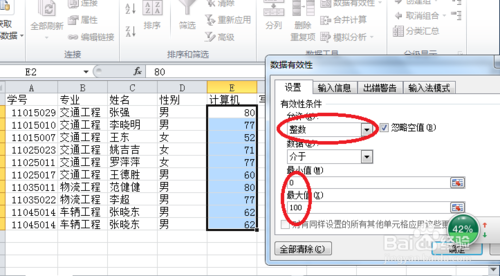
D)选择出错警告,在错误信息中输入”请输入0到100的数据“。
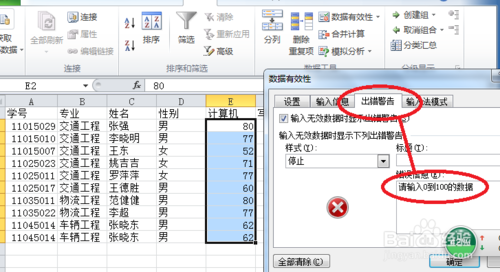
E)在你要输入的数据区域,如果你输入的数据不在0到100以内,会弹出报错信息。

设置数据有效性——序列来设置下拉框选项
A)选中要设置的区域。
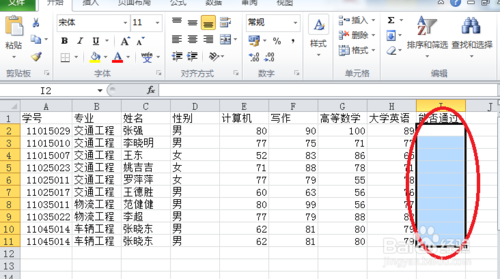
B)点击数据——数据有效性,在有效性条件,允许(A)中选择序列。
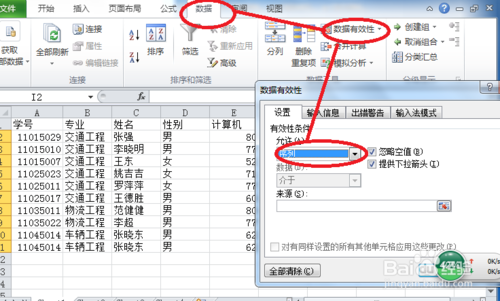
C)在来源(S)中输入“通过,不通过”。
注:逗号一定要是英文状态下的逗号。
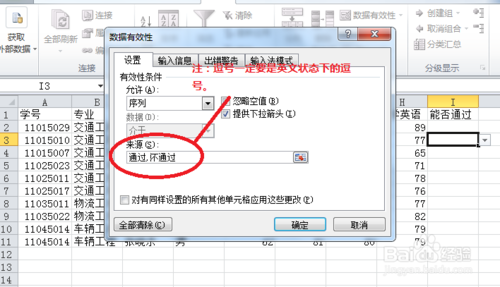
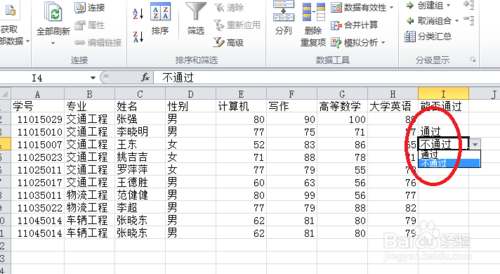
D)如果输入的逗号不是英文状态下的逗号,则会显示通过不通过连在一起。
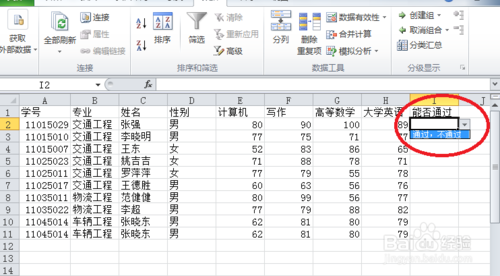
END
有效性的错误 错误的有效性规则是 数据有效性源错误 数据有效性显示错误 设置有效性 论证有效性错误类型 数据有效性错误提示 数据有效性不能用 如何建立数据有效性版权声明
本文来自投稿,不代表本站立场,转载请注明出处。
